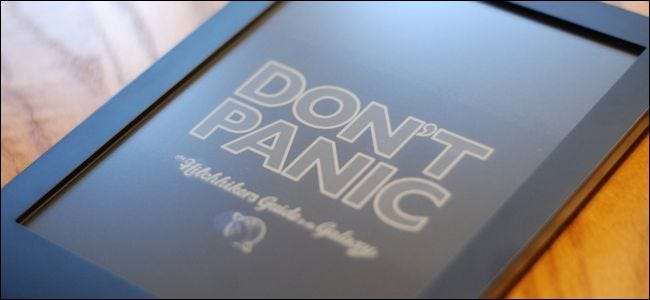
Als je niet echt onder de indruk bent van het screensaver-systeem op je Kobo Ebook-lezer, kun je het naar hartenlust aanpassen. Lees verder terwijl we je laten zien hoe je een kleine wijziging aan je Kobo aanbrengt die de mogelijkheid opent van echt grote wijzigingen in de screensaver.
Waarom wil ik dit doen?
Als je bekend bent met aanpassingen aan e-boeklezers, ben je waarschijnlijk goed bekend met de vele hacks die in de loop der jaren bedoeld waren om de Kindle-screensaver te veranderen. Dat is begrijpelijk, aangezien de standaard Kindle-screensavers een beetje droog zijn en niet naar ieders smaak.
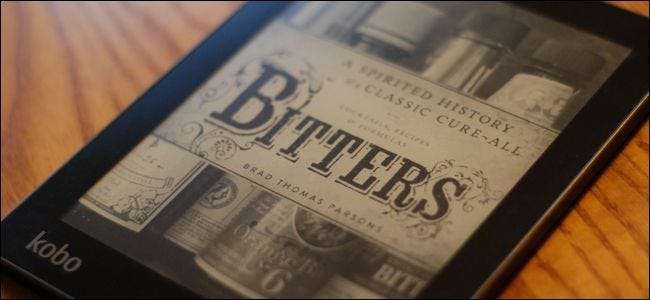
Ter verdediging van de Kobo-e-boeklezers, denken we toevallig dat ze echt fantastisch werk hebben geleverd door een standaard screensaver-systeem te implementeren dat (als je de instellingen daarvoor instelt) de omslag van het boek dat je momenteel leest en weergeeft het fullscreen wanneer de lezer niet in gebruik is.
Als je het idee leuk vindt om boekomslagen op je e-boeklezer te plaatsen, is dit een geweldig systeem dat helemaal niet werkt. De afbeelding hierboven is van een Kobo Aura-eenheid met de schermbeveiliging voor de boekomslag op volledig scherm ingeschakeld.
Als je een boek leest met een mooie omslag, is dit een leuke oplossing; Als u echter creatief wilt worden en uw e-boeklezer wilt vullen met afbeeldingen van uw eigen selectie, moet u een beetje tweaken. Net als de Kindle kun je de Kobo e-boeklezers hacken om afbeeldingen van de juiste grootte te accepteren als een aangepaste screensaver.
Wat heb ik nodig?
Allereerst een waarschuwing: geen van de volgende wijzigingen is goedgekeurd door Kobo en ze zijn allemaal gemaakt door de zeer toegewijde hobbyisten die Mobileread zo'n geweldige plek maken voor slimme tips, trucs en hacks voor e-boeklezers.
VERWANT: Je Kindle Paperwhite jailbreaken voor screensavers, apps en meer
Hoewel we in de loop der jaren nooit een probleem hebben gehad met het aanpassen van Kindles, Nooks en Kobos met behulp van hacks van eigen bodem, zou het ons nalaten erop te wijzen dat er altijd een potentieel gevaar is, hoe klein ook, dat je kunt eindigen met een groot hoofdpijn in plaats van een coole en functionerende hack.
Om de meest recente, vanaf deze publicatie, screensaver-wijziging toe te passen, moet je je Kobo-apparaat bijwerken naar de meest recente versie 3.15.0 Kobo OS. De screensaver-hack kan worden toegepast op de volgende Kobo-modellen en vereist dat je het juiste bestand downloadt van het Kobo-ontwikkelaarsubforum op Mobileread.com.
Elke hardwareversie heeft een directe link naar het bestand en vervolgens een directe link naar de Mobileread-discussiethread waar deze verschijnt als u zelf verder wilt lezen. (Opmerking: er is een overlap met sommige bestandskoppelingen omdat verschillende screensaver-hacks op meer dan één versie van de Kobo van toepassing zijn.)
Kobo Touch: Direct Link / Discussie
Kobo Glo: Direct Link / Discussie
Kobo Aura: Direct Link / Discussie
Kobo Aura HD: Direct Link / Discussie
Kobo Aura H2 Oh: Direct Link / Discussie
Nadat u het juiste zip-bestand voor uw apparaat heeft gedownload, is het tijd om de hack toe te passen.
Hoe pas ik de hack toe?
In vergelijking met het toepassen van de screensaver-hack op de Kindle, is het veel gemakkelijker om de screensaver-hack toe te passen op de Kobo e-boeklezers. Je hoeft je Kobo niet te jailbreaken en vervolgens de screensaver-hack bovenop de jailbreak toe te passen, je kunt de screensaver-hack rechtstreeks in de firmware invoegen zonder een jailbreak.
Het laden van de hack
Om dit te doen, monteer je je Kobo-apparaat op je computer door het aan te sluiten via de USB-kabel. Wanneer je wordt gevraagd "Wil je je eReader verbinden met je computer om je bestanden te beheren?" druk op "Connect".
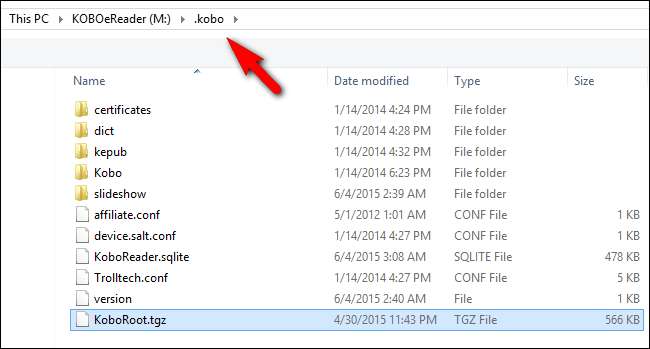
Zodra het apparaat is aangekoppeld, navigeert u naar de aangesloten opslag en naar de submap \ .kobo \ zoals te zien in de onderstaande schermafbeelding. Pak het .tgz-bestand uit dat u vindt in het .zip-bestand dat u zojuist hebt gedownload en plaats het in de map /.kobo/.
Wijzig de naam van het uitgepakte .tgz-bestand in “KoboRoot.tgz”.
De hack toepassen
Werp je Kobo e-boeklezer veilig uit. Het apparaat wordt automatisch opnieuw opgestart en doorloopt dezelfde volgorde als wanneer u een firmware-upgrade uitvoert (hoewel het hackproces van de screensaver minder dan 30 seconden duurt, terwijl een volledige firmware-upgrade veel langer duurt).
Nadat het apparaat opnieuw is opgestart, sluit u het weer aan op uw computer en koppelt u de mobiele opslag opnieuw aan de hand van hetzelfde proces als hierboven beschreven.
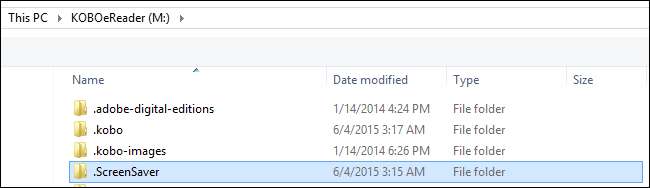
In de hoofdmap van je Kobo zie je nu een map /.ScreenSaver/. In deze map vindt u, afhankelijk van welke ontwikkelaar uw screensaver-hack heeft verpakt, een klein assortiment screensaver-bestanden. We komen zo meteen terug op de daadwerkelijke screensavers, maar in de tussentijd moeten we een kleine aanpassing aanbrengen in de instellingen van je Kobo. Werp het apparaat nog een keer uit en laat het losgekoppeld zodat u het instellingenmenu op het apparaat kunt openen.
De standaard screensaver uitschakelen
Zoals we hierboven hebben besproken, is de standaard screensaver de omslag van het laatste boek dat je hebt gelezen, verkleind met ongeveer 80%, met een brede witte rand, en de tekst bovenaan het scherm "Slapen". We moeten de Kobo instrueren om te stoppen met proberen om die screensaver toe te passen, zodat onze aangepaste screensavers in plaats daarvan worden geladen.
Tik hiervoor op de menuknop in de rechterbovenhoek van de Kobo-hoofdinterface.
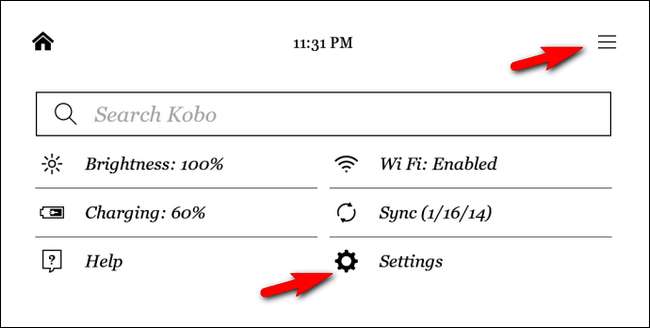
Selecteer "Instellingen" en vervolgens "Slaapstand en stroomvoorziening".
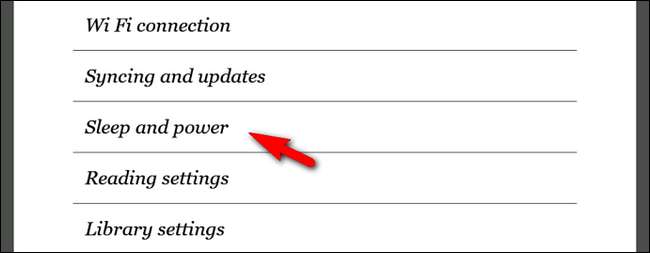
Zoek in het slaap- en stroommenu naar het item "Screensaver" en vink "Show current read" uit.
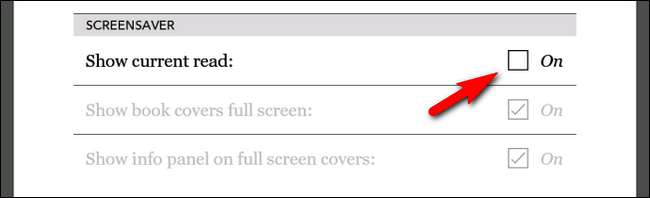
Wat we erg leuk vinden aan de Kobo-screensaver-hack (in tegenstelling tot de screensaver-hacks voor andere e-boeklezers zoals de Kindle) is dat je heel gemakkelijk kunt schakelen tussen het bestaande systeem (omslag van het laatst gelezen boek weergeven) en de screensaver-hack door simpelweg het in- en uitschakelen van de screensaver-opties in het instellingenmenu. Als u over een week besluit dat u echt graag terug wilt keren naar het permanent (of tijdelijk) weergeven van de huidige boekomslag, spring dan gewoon naar binnen en vink dat vakje nogmaals aan.
Nu we de hack hebben geïnstalleerd, hebben we geleerd waar de screensavers zich bevinden, en we hebben geleerd hoe we de hack kunnen in- en uitschakelen, laten we eens kijken wat een goede screensaver-afbeelding maakt en hoe we onze eigen kunnen maken .
Aangepaste screensavers maken
Een goede screensaver-afbeelding vertaalt zich goed naar zwart en wit, heeft scherpe lijnen en is de exacte resolutie en pixels per inch (PPI) van het Kobo-model dat u gebruikt. Voordat we verder gaan met het proces van het daadwerkelijk maken van de afbeeldingen, kijken we eerst naar een overzicht van de verschillende resoluties en PPI van de verschillende modellen, zodat u klaar bent met de juiste afmetingen voor uw afbeeldingseditor.
| Model | Resolutie | PPI |
| Kobo Touch | 600×800 | 167 |
| Kobo Glo | 768×1024 | 213 |
| Terug gemorst | 758×1024 | 212 |
| Kobo Aura HD | 1080×1440 | 265 |
| Kobo Aura H20 | 1080×1440 | 265 |
Met behulp van deze waarden kunt u uw favoriete afbeeldingseditor starten om vanaf het begin afbeeldingen te maken of afbeeldingen bij te snijden volgens de exacte specificaties voor uw apparaat. Als je een screensaver-afbeelding wilt maken voor de Kobo Aura HD of Aura H20 (die dezelfde resolutie en PPI hebben), maak je een afbeelding van 1080 pixels breed, 1440 pixels hoog en met een resolutie van 265 pixels per inch . Laten we eens kijken hoe dat eruitziet in Photoshop, maar u kunt de stappen aanpassen aan uw afbeeldingseditor naar keuze.
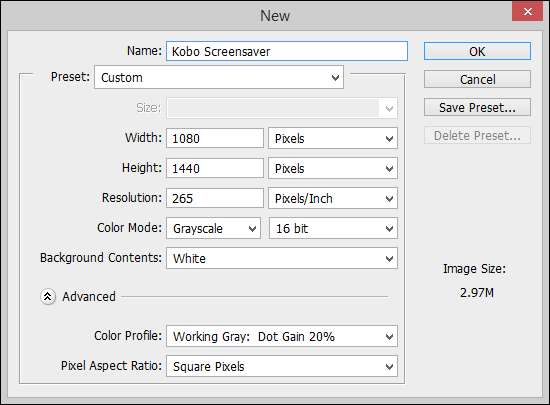
Naast de breedte, hoogte en resolutie, zult u ook opmerken dat we de kleurmodus hebben ingesteld op "Grijstinten" en "16 bit". Het heeft geen zin om kleurgegevens op te nemen die niet kunnen worden weergegeven, dus we kunnen net zo goed nauwkeurige controle hebben over hoe het eruit ziet in grijswaarden voordat we het naar het apparaat verzenden.
Plak je afbeelding erin, pas het formaat aan en snijd het bij zodat het past op het canvas dat je hebt, en sla het vervolgens op als een PNG-bestand. Zorg ervoor dat u de bestandsnaam eenvoudig houdt, zonder spaties of speciale tekens (bijvoorbeeld KoboScreensaver001.png).
Zodra je de screensaver (of een paar) hebt opgeslagen, kopieer je ze naar de map /.ScreenSavers/ in de hoofdmap van je Kobo-apparaat.
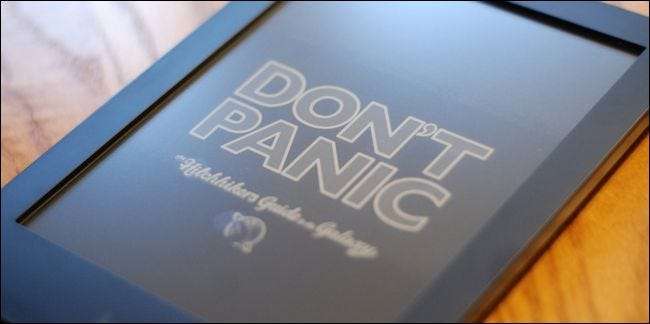
De volgende keer dat u uw apparaat in de slaapstand zet, wordt u getrakteerd op uw aangepaste screensaver-afbeelding.
Heeft u een vraag over e-boeken of de e-boeklezer waarop u ze leuk vindt? Stuur ons een e-mail op [email protected] en we zullen ons best doen om deze te beantwoorden.







